Een partitie verbergen (of zichtbaar maken) in Windows (alle versies)
Als u werkt met Windows- computers en apparaten met meerdere partities en harde schijven, moet u mogelijk een bepaalde partitie verbergen. Later moet u het mogelijk weer zichtbaar maken of opnieuw inschakelen, zodat het opnieuw kan worden gebruikt. Als je wilt weten hoe je partities in Windows(Windows) kunt verbergen en zichtbaar maken , lees dan deze tutorial:
OPMERKING:(NOTE:) Deze handleiding werkt hetzelfde in Windows 10 , Windows 7 en Windows 8.1. Daarom gebruiken we voor de eenvoud schermafbeeldingen die alleen in Windows 10 zijn gemaakt .
Hoe een partitie in Windows te verbergen (ontkoppelen) met Schijfbeheer(Disk Management)
Eerst moet u Schijfbeheer(Disk Management) openen . We hebben in deze tutorial de manier beschreven om dat te doen: 9 manieren om het hulpprogramma Schijfbeheer in Windows te openen (alle versies)(9 ways to open the Disk Management tool in Windows (all versions)) . Een methode die goed werkt in alle Windows -versies is om te zoeken naar "schijfbeheer"("disk management") in het zoekvak bij Start (in Windows 10 ), in het zoekvak van het menu Start(Start Menu) (in Windows 7) of op het startscherm(Start) (in Windows 8.1).
Identificeer in het venster Schijfbeheer(Disk Management) de partitie die u wilt verbergen. Je kunt het zien in de lijst met volumes bovenaan, in de grafische weergave van al je schijven, onderaan.

Klik met de rechtermuisknop(Right-click) of houd de partitie ingedrukt die u wilt verbergen (of ontkoppelen). Kies in het rechtsklikmenu 'Change Drive Letter and Paths'.

Klik of tik in het venster "Stationsletter en paden wijzigen ("Change Drive Letter and Paths)" op de knop (")Verwijderen(Remove) .

U wordt gevraagd te bevestigen dat u de stationsletter wilt verwijderen. Druk op Ja(Yes) .

U wordt gewaarschuwd dat de schijf in gebruik is. Sluit(Close) alle apps en bestanden die u hebt geopend, vooral die welke zijn opgeslagen op de schijf die u verbergt. Druk vervolgens op Ja(Yes) .
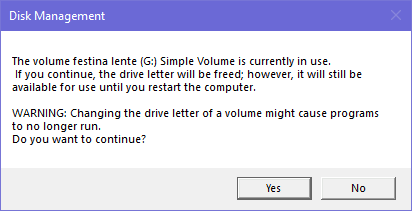
De partitie is nu verborgen (gedemonteerd) en is niet langer toegankelijk in Verkenner(File Explorer) van Windows Verkenner(Windows Explorer) . Windows onthoudt de instelling die u zojuist hebt gemaakt, bij elke aanmelding en de partitie is niet langer beschikbaar voor apps en gebruikers, tenzij u ervoor kiest om deze zichtbaar te maken of te koppelen. U kunt Schijfbeheer(Disk Management) sluiten en uw werk hervatten.
Een partitie zichtbaar maken (aankoppelen) in Windows , met Schijfbeheer(Disk Management)
Als u de partitie weer beschikbaar wilt hebben, moet u deze zichtbaar maken of opnieuw koppelen. Open hiervoor het hulpprogramma Schijfbeheer(open the Disk Management tool) . Zoek in de lijst met volumes vanaf de bovenkant, of in die van schijven onderaan, de verborgen partitie en klik er met de rechtermuisknop op. Houd op een scherm met aanraking het ingedrukt. Kies in het weergegeven menu 'Change Drive Letter and Paths'.

Druk in het geopende venster op de knop Toevoegen(Add) .

Het venster " Schijfletter of pad toevoegen ("Add Drive Letter or Path)" wordt geopend. Kies hier de stationsletter die u wilt toewijzen, in de vervolgkeuzelijst aan de rechterkant. Klik of tik vervolgens op OK .

De partitie is nu gekoppeld en zichtbaar voor alle gebruikers en apps op uw Windows -installatie.
Hoe een partitie in Windows(Windows) te verbergen (ontkoppelen) , met behulp van de opdrachtprompt(Command Prompt)
U kunt dezelfde dingen doen als met Schijfbeheer(Disk Management) , met behulp van de opdrachtprompt(Command Prompt) . Open CMD als administrator en typ het commando mountvol Letter: /D en druk op Enter .
Vervang Letter door de werkelijke stationsletter van de partitie die u wilt verbergen of ontkoppelen. Om bijvoorbeeld de G:-drive te verbergen, typt u: mountvol G: /D en drukt u op Enter .
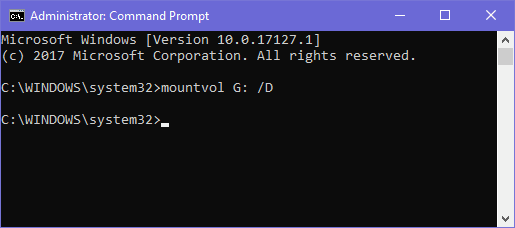
Als je meer wilt weten over het mountvol- commando en hoe het werkt, lees dan deze documentatie van Microsoft : mountvol .
Een partitie zichtbaar maken (aankoppelen) in Windows , met behulp van de opdrachtprompt(Command Prompt)
Als u de partitie weer beschikbaar wilt hebben voor dagelijks gebruik, moet u deze weer zichtbaar maken of opnieuw koppelen. Om dat te doen, opent u de opdrachtprompt(Command Prompt) als beheerder, typt u de opdracht mountvol /?en druk op Enter . Dit toont alle documentatie over het mountvol- commando en zijn parameters.
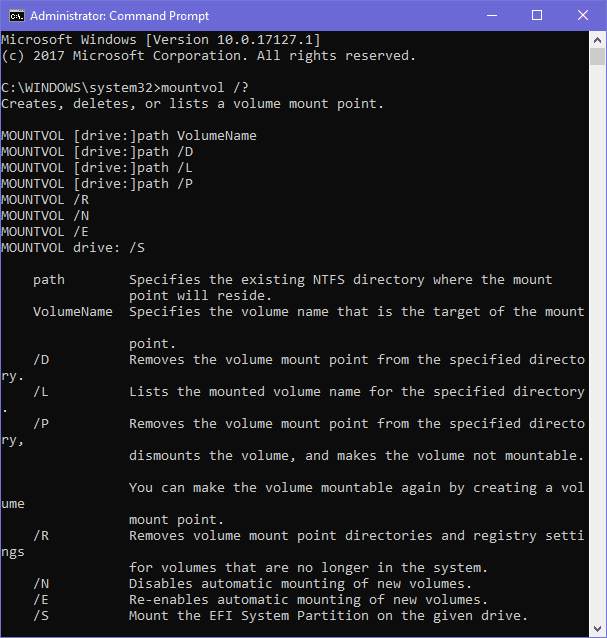
Scrol(Scroll) omlaag totdat u een lijst ziet met alle mogelijke waarden voor de parameter VolumeName , samen met de huidige koppelpunten. Zoek naar de vermeldingen met de tekst " NO MOUNT POINTS ". Die vermeldingen vertegenwoordigen verborgen (niet-aangekoppelde) partities, die weer zichtbaar (aangekoppeld) kunnen worden.

Om een partitie te mounten type: mountvol DriveLetter: VolumeName . De tekst DriveLetter moet worden vervangen door de letter die u voor de partitie wilt gebruiken: D: E: F: enzovoort. Zorg(Make) ervoor dat u een stationsletter toewijst die vrij is en niet door andere partities wordt ingenomen. VolumeName moet worden vervangen door de tekst die begint met "\?Volume{" . Schrijf de volledige en juiste waarde op. Nadat u deze opdracht hebt getypt, drukt u op Enter om deze uit te voeren.
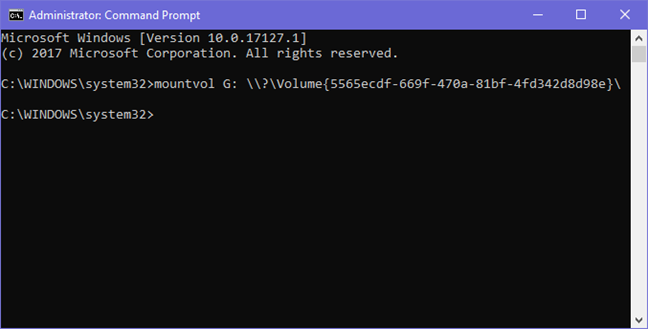
U ontvangt geen berichten, u ziet alleen de partitie weergegeven in Windows , toegankelijk voor alle apps en gebruikers.
OPMERKING:(NOTE:) Een lastig onderdeel van deze methode is dat u, wanneer u op een Windows- computer met veel verborgen partities werkt, de (Windows)volume-ID niet weet van de partitie die u wilt koppelen voor gebruik. Om de ID te identificeren van de verborgen partitie die u zichtbaar wilt maken, moet u Schijfbeheer(Disk Management) openen , toegang krijgen tot de eigenschappen van die verborgen partitie en naar het tabblad Beveiliging gaan. (Security)Daar zie je de ID in het veld Objectnaam(Object name) .
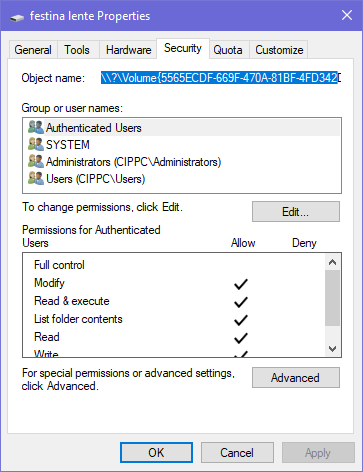
Hoe heb je partities in Windows verborgen ?
Nu kent u twee manieren om partities in Windows te verbergen en zichtbaar te maken . Probeer ze uit en deel met ons in een opmerking de methode die u verkiest. Heb(Did) je Schijfbeheer(Disk Management) of de opdrachtprompt(Command Prompt) gebruikt ? Reageer hieronder en laten we bespreken.
Related posts
Opdrachtprompt openen wanneer Windows niet opstart (3 manieren)
Hoe diskpart, chkdsk, defrag en andere schijfgerelateerde opdrachten te gebruiken
Bekijk systeeminformatie en beheer processen vanuit CMD of PowerShell
Opdrachtprompt - De krachtigste en minst gebruikte Windows-tool
Opdrachtprompt: 11 basiscommando's die u moet kennen (cd, dir, mkdir, enz.)
Hoe Windows en Office ISO-bestanden te downloaden (alle versies)
Oude programma's uitvoeren met de compatibiliteitsmodus van Windows 10
Windows 10 opschonen met Storage Sense -
3 gratis manieren om Windows 10 te downloaden, op 32-bits of 64-bits
Ontvang een gezondheidsrapport van uw pc of apparaat met Windows 10 en kijk hoe het presteert
5 leuke en geeky dingen die je kunt doen met de Telnet-client
Hoe te upgraden naar Windows 10 (gratis) -
Welk model is mijn Windows 10 pc, laptop of tablet? 8 manieren om erachter te komen -
Hoeveel bloatware heeft Windows 10?
Hoe de bestanden in een map te tellen met PowerShell, CMD of Verkenner
Hoe de standaardweergave/tab voor Windows 10 Taakbeheer in te stellen
34 sneltoetsen voor de opdrachtprompt van Windows 10
Een herstelschijf maken op een USB-geheugenstick in Windows 8 & 8.1
Hoe installeer ik Windows 11 op een (niet-ondersteunde) pc of virtuele machine
5 Beste systeemherstelschijven voor Windows-pc's die niet meer goed werken
